
[Resuelto] ¿Cómo transferir CD a iPhone con o sin iTunes?

Es posible que los amantes de la música hayan coleccionado un montón de CD. A medida que la transmisión de medios ha ganado popularidad en los últimos años, los días en que se reproducen CD son cada vez menos. En ese caso, ¿no te gustaría escuchar tu música favorita en tu iPhone? Entonces la pregunta es, ¿puedo transferir CD a mi iPhone? Seguro. Esta publicación explica cómo transferir un CD a un iPhone paso a paso. Puede elegir una forma del siguiente tutorial para hacerlo en minutos.

Hasta donde yo sé, no es posible transferir música desde un CD a un iPhone directamente sin usar una computadora. Si bien puedes cargar música a iCloud y transferirla a tu iPhone sin una computadora, no puedes copiar un CD ni transferirlo directamente a tu iPhone sin la ayuda de una computadora. Entonces, ¿cómo transferir canciones del CD al iPhone? Sigue leyendo para aprender cómo hacerlo.
La primera solución a la pregunta de cómo transferir música desde un CD al iPhone es iTunes . Es posible que esté familiarizado con esta aplicación de la empresa Apple, que transfiere videos , música, libros electrónicos y fotos entre su iPhone y su computadora. Para importar música desde el CD a su iPhone, puede insertar el CD en su computadora e iTunes leerá el disco en su computadora. Sin embargo, el proceso es complicado y, aún así, perderás la música existente en tu iPhone al sincronizar música desde iTunes con él. De todos modos, si esto no te importa, puedes continuar con los pasos.
A continuación se explica cómo transferir música desde un CD a un iPhone usando iTunes:
Paso 1. Inserte el CD en la sala de CD de la computadora e inicie iTunes.
Paso 2. Haz clic en el ícono del CD en la esquina superior izquierda y elige "Sí" en la ventana emergente, que te pide que importes la música del CD a la biblioteca de iTunes. Después de eso, iTunes comenzará a cargar música. Marca las canciones que deseas importar y presiona el botón "Importar CD" para copiarlas a la biblioteca de iTunes.
Paso 3. Haga clic en "Editar" en la barra de menú > Seleccione "Preferencias" > En la ventana emergente, haga clic en "General".
Paso 4. Haga clic en "Importar configuración" > Elija "Codificador MP3" en el menú desplegable "Importar usando".
Paso 5. Marque la casilla junto a "Usar corrección de errores al leer CD de audio" > Haga clic en "Aceptar" para confirmar, luego espere a que el CD de música se importe a su biblioteca de iTunes.

Paso 6. Importa las canciones en CD de la biblioteca de iTunes a tu iPhone. Conecte su iPhone a la computadora mediante un cable USB y haga clic en el ícono de su iPhone en la esquina superior izquierda.
Paso 7. Luego, haga clic en la opción "Música" en la barra lateral izquierda, marque "Sincronizar música" > elija "Listas de reproducción, artistas, álbumes y géneros seleccionados" > marque la opción junto al álbum al que acaba de transferir el CD de música. y presiona el botón "Sincronizar" a continuación.

Si no quieres utilizar iTunes, ¿cómo se transfiere un CD a un iPhone? iOS Transfer es la mejor aplicación para copiar CD a iPhone cuando no quieres hacerlo con iTunes. Le permite sincronizar música, fotos, vídeos, contactos, mensajes y otros archivos entre sus dispositivos iOS , iTunes y computadora con un solo clic. Aparte de eso, también puedes editar la portada del álbum, el artista o el género, convertir el formato de música y reproducir música iOS usando este programa directamente.
Aspectos destacados de la transferencia de iOS :
¿Cómo copio un CD a iPhone usando iOS Transfer? Siga la guía paso a paso a continuación:
01 Inserte su CD en la computadora y abra Windows Media Player.
02 En Windows Media Player, haga clic en "Configuración de copia" > "Más" > Seleccione "Copiar música". Luego, configure el formato en "MP3" > También puede cambiar la carpeta de destino para guardar la música > Haga clic en "Aceptar".
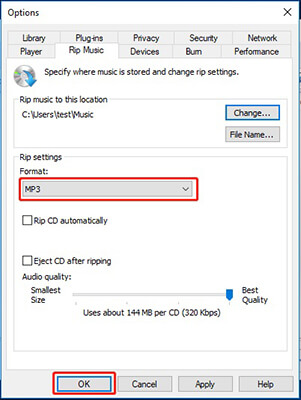
03 Después de eso, instale iOS Transfer en su computadora y conecte su iPhone a la computadora usando un cable USB.

04 Después de una conexión exitosa, haga clic en "Música" en el panel izquierdo y presione el botón "Agregar" en el menú superior. Luego, busque los archivos de música que extrajo anteriormente e impórtelos.

¿Sabes ahora cómo transferir música de un CD a un iPhone? En comparación, puedes ver fácilmente que sólo iOS Transfer puede transferir música de una tarjeta SD a un iPhone de forma fácil, segura y sin pérdida de datos. Así que te recomiendo encarecidamente que lo pruebes.
Si necesita ayuda para usarlo de todos modos, deje un comentario a continuación.
Artículos relacionados:
3 formas de transferir listas de reproducción desde iPhone a iTunes o viceversa
Cómo transferir música de Mac a iPhone sin iTunes [6 métodos]
¿Cómo transferir música de iPhone a iPhone con o sin iTunes?
Cómo transferir canciones de iTunes al iPhone de 4 formas confiables





